目录
在android studio项目,在gradle都已经配置好的情况下,比如签名key什么的,可以直接使用命令行来完成打debug包,打正式包,运行正式包,运行debug包等操作。
这样根本无需打开android studio
- 使用命令运行debug版本。
- 使用命令运行正式版本。
- 打正式版本的安卓包。
- 打测试版本的安卓包。
- 使用一些其它命令。
- 如果手机连接不上电脑怎么办。
使用命令运行debug版本到手机上
打开命令行窗口,cd到项目根目录下。如下图:

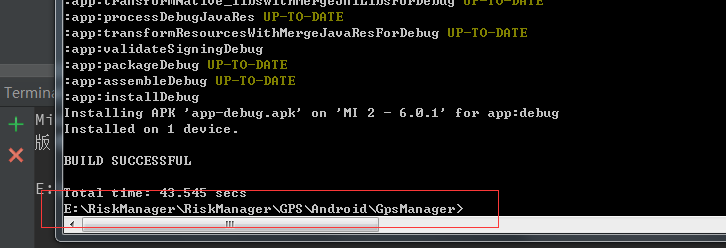
- 运行 gradlew installDebug 命令。如果手机正常连接的话,应该会运行安装到手机上。

- 运行 gradlew installDebug 命令。如果手机正常连接的话,应该会运行安装到手机上。
使用命令运行正式版本到手机上
和运行debug版本一样的步骤,只不过命令不同。
gradlew installRelease
打正式版本的安装包
和运行debug版本一样的步骤,命令是:
gradlew assembleRelease
打包以后的输出路径如下:

打测试版本的安装包
和打正式版本的安装包相同,命令是:
gradlew assembleDebug
打包以后的输出路径与正式包的输出路径相同。
其它命令
- 其实所有的命令都与在android studio中运行是相同的。如下图:
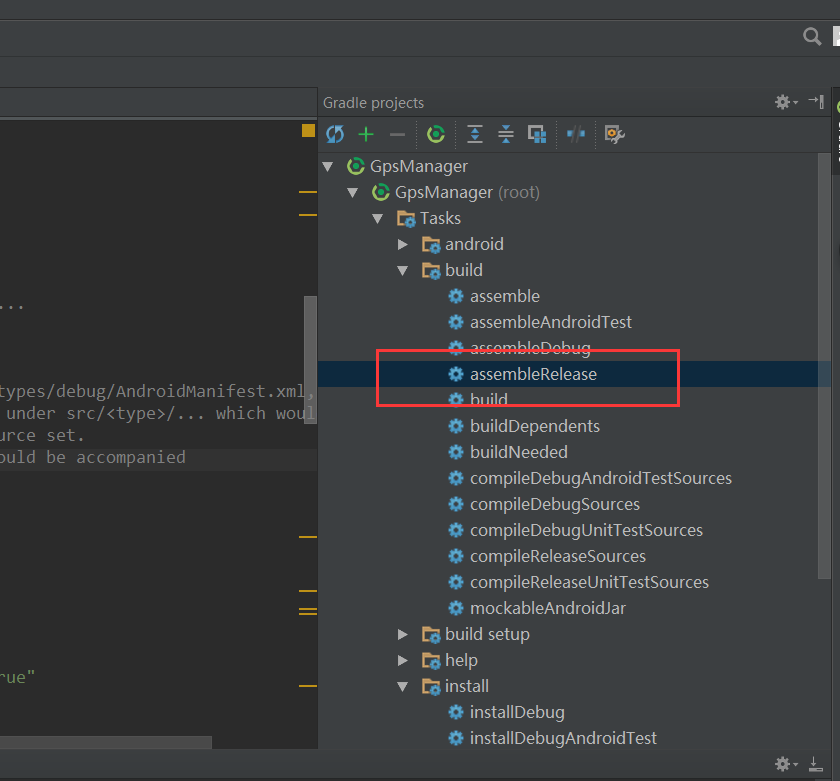
如果手机连接不上电脑怎么办
- 手机通过adb与电脑连接。
adb是android sdk的一个平台工具。位置如下图:
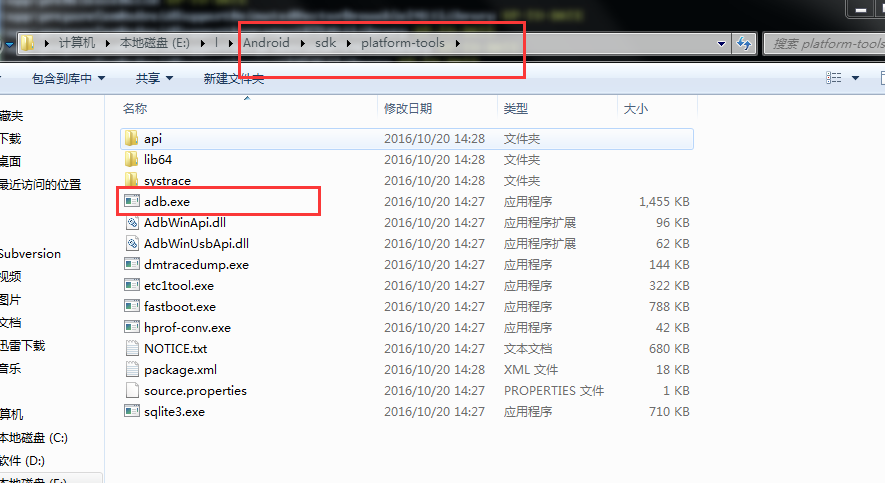
如果已经配置到了环境变量,可以直接使用该工具,否则需要cd到该工具目录下才可以使用。
使用一:
检测当前连接的安卓手机,命令为
adb devices
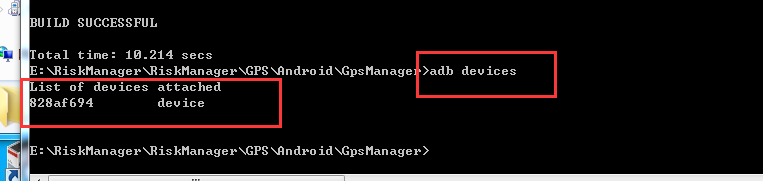
如果手机连接不上,mac的活动监视器中,windows有任务管理器里,杀死adb的进程。
重新运行adb命令,adb会重启。
最后
以上就是柔弱秀发最近收集整理的关于gradle命令行使用的全部内容,更多相关gradle命令行使用内容请搜索靠谱客的其他文章。
本图文内容来源于网友提供,作为学习参考使用,或来自网络收集整理,版权属于原作者所有。








发表评论 取消回复